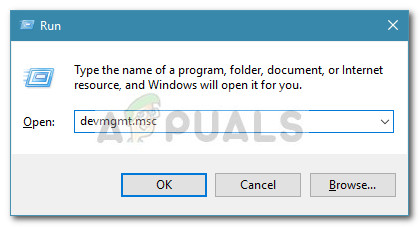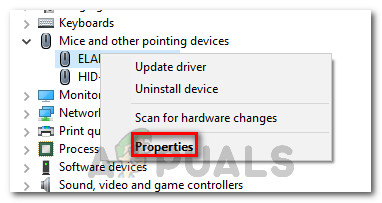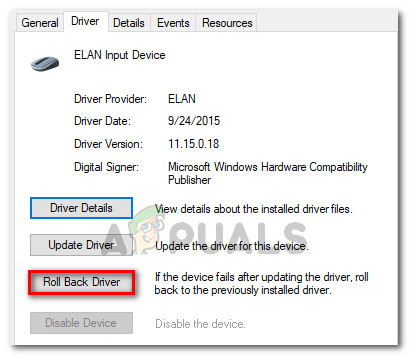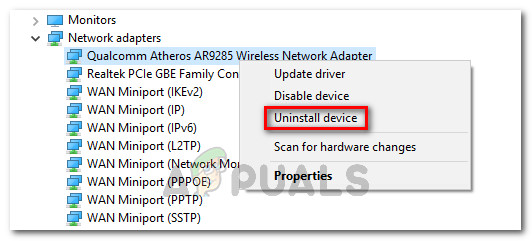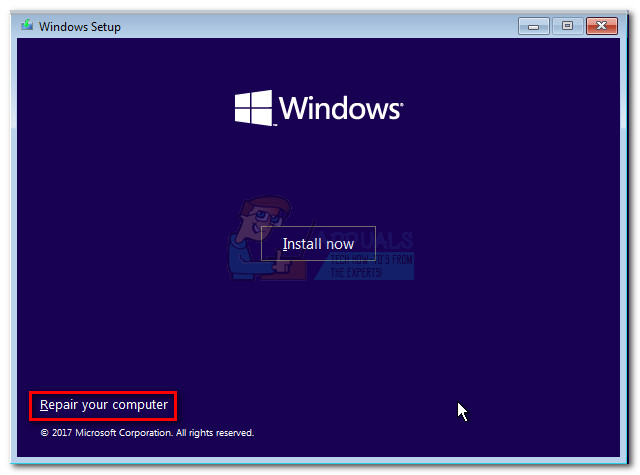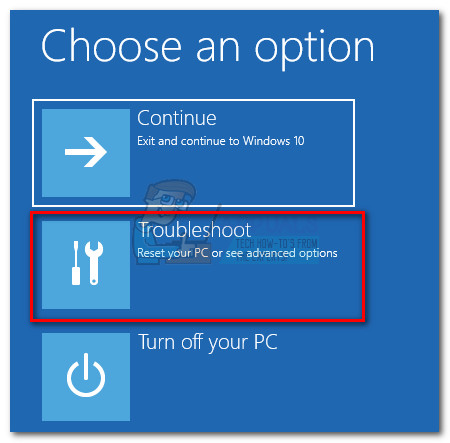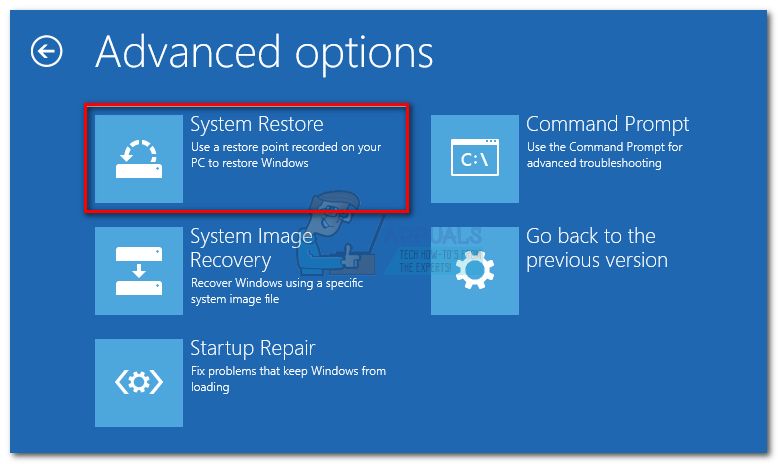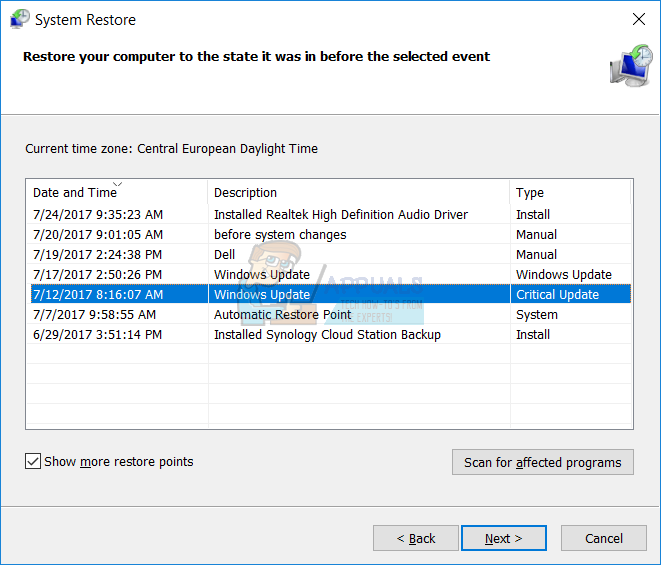சில பயனர்கள் அடிக்கடி பிஎஸ்ஓடி செயலிழப்பை செய்தியுடன் அடிக்கடி தெரிவிக்கின்றனர் உயர்த்தப்பட்ட IRQL உடன் கர்னல் ஆட்டோ பூஸ்ட் பூட்டு கையகப்படுத்தல் இது அவர்களின் கணினியை முற்றிலும் பயன்படுத்த முடியாததாக ஆக்குகிறது. பெரும்பாலான பாதிக்கப்பட்ட பயனர்கள் டச்பேட்டைப் பயன்படுத்தத் தொடங்கிய உடனேயே அல்லது மவுஸ் பொத்தானைக் கிளிக் செய்த உடனேயே BSOD செயலிழப்பு ஏற்படும் என்று தெரிவிக்கின்றனர். சில பயனர்களுக்கு, அவர்கள் தூங்கிய பிறகு புளூடூத் ஹெட்ஃபோன்களை மீண்டும் இணைக்கும்போது பிழை ஏற்படுகிறது.

உயர்த்தப்பட்ட IRQL BSOD செயலிழப்புடன் கர்னல் ஆட்டோ பூஸ்ட் பூட்டு கையகப்படுத்தல்
இந்த BSOD செயலிழப்பு ஏற்படும் போதெல்லாம், கணினியை மறுதொடக்கம் செய்ய வேண்டும். ஆனால் துரதிர்ஷ்டவசமாக, பாதிக்கப்பட்ட பயனர்கள் அதே பிழை உடனடியாக இரண்டு மணிநேரங்களுக்குப் பிறகு திரும்புவதாக தெரிவிக்கின்றனர்.
உயர்த்தப்பட்ட IRQL உடன் கர்னல் ஆட்டோ பூஸ்ட் பூட்டு கையகப்படுத்துதலுக்கு என்ன காரணம்
பல்வேறு பயனர் அறிக்கைகளைப் பார்த்து இந்த குறிப்பிட்ட சிக்கலை நாங்கள் ஆராய்ந்தோம். அவர்கள் வழங்கிய விவரங்கள் மற்றும் தீர்மானங்களின் அடிப்படையில் நாங்கள் சேகரித்தவற்றிலிருந்து, பல குற்றவாளிகள் உள்ளனர் உயர்த்தப்பட்ட IRQL உடன் கர்னல் ஆட்டோ பூஸ்ட் பூட்டு கையகப்படுத்தல் BSOD செயலிழப்பு:
- வெளிப்புற வன் இயக்கி விபத்தை ஏற்படுத்துகிறது - பல பயனர்கள் குற்றவாளியை வெளிப்புற வன் என்று அடையாளம் கண்டுள்ளனர். வெளிப்புற இயக்கி ஒரு பையில் செயல்பட்டால் இது நிகழலாம். இதேபோன்ற சூழ்நிலையில் உள்ள பயனர்கள் பி.எஸ்.ஓ.டி செயலிழப்பை கணினியிலிருந்து வெளிப்புற வன் துண்டித்து அதன் இயக்கியை நிறுவல் நீக்கி தீர்க்கின்றனர்.
- புளூடூத் டிரைவர் விபத்தை ஏற்படுத்துகிறது - பிஎஸ்ஓடி விபத்துக்கு புளூடூத் டிரைவர் காரணம் என்று பல அறிக்கைகள் உள்ளன. இது மாறும் போது, சில பயனர்கள் புளூடூத்திலிருந்து செயல்பாட்டை முடக்குவதன் மூலம் தொடக்க பிழையை கடந்திருக்க முடிந்தது.
- பயனர் ப்ளூடூத் வழியாக ஸ்மார்ட்போனுடன் கணினியை இணைக்கும்போது BSOD செயலிழப்பு ஏற்படுகிறது - பல பயனர்கள் தங்கள் ஆண்ட்ராய்டு அல்லது விண்டோஸ் மொபைல் போன்களை பிசியுடன் இணைக்க முயற்சிக்கும்போதெல்லாம் இந்த பிழை ஏற்படுவதாக அறிவித்துள்ளனர்.
- வயர்லெஸ் அடாப்டர் டிரைவர் விபத்தை ஏற்படுத்துகிறது - சில பயனர்கள் சுட்டிக்காட்டியுள்ளபடி, நீங்கள் தற்போது பயன்படுத்தும் பிசி வயர்லெஸ் அடாப்டர் இயக்கி விண்டோஸ் உருவாக்கத்துடன் பொருந்தவில்லை என்றால் சிக்கல் ஏற்படலாம். சில பயனர்கள் இயக்கியை நிறுவல் நீக்கி, விண்டோஸை பொருத்தமான ஒன்றை மீண்டும் நிறுவ அனுமதிப்பதன் மூலம் இதை சரிசெய்ய முடிந்தது.
- புளூடூத் மவுஸ் டிரைவர் விபத்தை ஏற்படுத்துகிறது - புளூடூத் மூலம் (யூ.எஸ்.பி டாங்கிள் அல்ல) நேரடியாக தங்கள் சுட்டியை இணைத்த பல பயனர்கள், மவுஸ் டிரைவரை பழைய பதிப்பிற்கு மாற்றிய பின் சிக்கல் சரி செய்யப்பட்டது என்று தெரிவித்தனர்.
- சிதைந்த பி.சி.டி. - இந்த BSOD செயலிழப்பை ஏற்படுத்தும் மற்றொரு பிரபலமான சிக்கல் ஒரு சிதைந்த துவக்க கட்டமைப்பு தரவு. பல பாதிக்கப்பட்ட பயனர்கள் பி.சி.டி தரவுத்தளத்தை கட்டளை வரியில் சாளரத்தில் இருந்து மீண்டும் உருவாக்குவதன் மூலம் சிக்கலை தீர்க்க முடிந்தது.
இந்த குறிப்பிட்ட சிக்கலுடன் நீங்கள் போராடுகிறீர்களானால், இந்த கட்டுரை உங்களுக்கு சரிசெய்தல் படிகளின் தொகுப்பை வழங்கும். இதேபோன்ற சூழ்நிலையில் உள்ள பிற பயனர்கள் சிக்கலைத் தீர்க்கப் பயன்படுத்திய முறைகளின் தொகுப்பு உங்களிடம் உள்ளது.
நாங்கள் ஒரு பிஎஸ்ஓடி செயலிழப்பைக் கையாள்வதால், கீழேயுள்ள சில முறைகள் பொருந்தாது (ஏனென்றால் சில சந்தர்ப்பங்களில் பிழை தொடக்கத்தில் நிகழ்கிறது). இதைக் கருத்தில் கொண்டு, உங்கள் குறிப்பிட்ட சூழ்நிலைக்கான சிக்கலைத் தீர்ப்பதில் பயனுள்ள ஒரு தீர்வை நீங்கள் சந்திக்கும் வரை கீழே வழங்கப்பட்ட முறைகளைப் பின்பற்றவும் (பொருந்தாத முறைகளைத் தவிர்க்கும்போது).
முறை 1: வெளிப்புற வன் + இயக்கி நீக்குதல் (பொருந்தினால்)
பல பயனர்கள் தங்கள் விஷயத்தில், குற்றவாளி அதை உறுதிப்படுத்த முடிந்தது உயர்த்தப்பட்ட IRQL உடன் கர்னல் ஆட்டோ பூஸ்ட் பூட்டு கையகப்படுத்தல் BSOD செயலிழப்பு அவர்கள் கணினியுடன் இணைக்கப்பட்ட வெளிப்புற வன்.
வெளிப்புற வன்வட்டை அகற்றியவுடன், எந்த கூடுதல் பிஎஸ்ஓடி செயலிழப்புகளும் இல்லாமல் இயந்திரம் குறைபாடற்ற முறையில் செயல்படத் தொடங்கியது என்று அவர்கள் தெரிவித்தனர். இது பயனர் ஊகங்கள் மட்டுமே என்றாலும், வெளிப்புற இயக்கி மோசமாக இருக்கும் போதெல்லாம் இந்த சிக்கல் ஏற்படும் என்று பரவலாக நம்பப்படுகிறது.
குறிப்பு: உங்கள் கணினியுடன் வெளிப்புற வன் இணைக்கப்பட்டிருந்தால் மட்டுமே இந்த முறை பொருந்தும்.
இந்த காட்சி உங்களுக்கு பொருந்தினால் (உங்கள் கணினியுடன் வெளிப்புற வன் இணைக்கப்பட்டுள்ளது), இயந்திரம் அணைக்கப்படும் போது அதை உங்கள் கணினியிலிருந்து துண்டிக்கவும். பின்னர், அடுத்த தொடக்கத்தில் BSOD திரும்புமா என்று பாருங்கள். உங்கள் கணினி நிர்வகிக்காமல் தொடங்கினால் உயர்த்தப்பட்ட IRQL உடன் கர்னல் ஆட்டோ பூஸ்ட் பூட்டு கையகப்படுத்தல் BSOD செயலிழப்பு, நீங்கள் இப்போது குற்றவாளியை அடையாளம் கண்டுள்ளீர்கள்.
வெளிப்புற வன்வோடு தொடர்புடைய இயக்கியை நிறுவல் நீக்க சாதன நிர்வாகியைப் பயன்படுத்தலாம், இது மேலும் சிக்கல்களை ஏற்படுத்தாது என்பதை உறுதிப்படுத்த.
இந்த முறை பொருந்தாது அல்லது உங்கள் வெளிப்புற வன் BSOD செயலிழப்புக்கு காரணமல்ல என்பதை உறுதிப்படுத்தியிருந்தால், கீழே உள்ள அடுத்த முறைக்கு செல்லுங்கள்.
முறை 2: பயாஸிலிருந்து புளூடூத்தை முடக்கு (பொருந்தினால்)
அதே தொடக்க பிழையை எதிர்கொள்ளும் சில பயனர்கள் பயாஸிலிருந்து புளூடூத் அமைப்புகளை முடக்குவதன் மூலம் சிக்கலை தீர்க்க முடிந்தது. அவர்களின் அறிக்கைகளின் அடிப்படையில், இது ஏற்றுதல் திரையை கடந்தும், இயக்கி மீண்டும் நிறுவவும் உதவியது, இது இயந்திரத்தை இயல்பாக இயங்கச் செய்தது (புளூடூத் இயக்கப்பட்டிருந்தாலும் கூட).
குறிப்பு: உங்கள் கணினியில் உள்ளமைக்கப்பட்ட புளூடூத் செயல்பாடு இருந்தால் மட்டுமே இந்த முறை பொருந்தும்.
புளூடூத்தை முடக்க, தொடக்க செயல்முறையின் தொடக்கத்தில் உங்கள் பயாஸ் அமைப்புகளை உள்ளிட வேண்டும். ஆனால் இதைச் செய்ய, உங்கள் மதர்போர்டு உற்பத்தியாளரால் ஒதுக்கப்பட்ட பயாஸ் விசையை அழுத்த வேண்டும். உங்கள் பயாஸ் விசை உங்களுக்குத் தெரியாவிட்டால், ஆன்லைனில் தேடுங்கள் அல்லது அழுத்தவும் எஃப் விசைகள் (F1 முதல் F12 வரை) ஆரம்ப தொடக்கத் திரையின் போது மீண்டும் மீண்டும் Esc விசை அல்லது விசையிலிருந்து - இறுதியில் உங்கள் பயாஸ் அமைப்புகளை உள்ளிட முடியும்.
நீங்கள் பயாஸ் அமைப்புகளில் நுழைந்ததும், புளூடூத் அமைப்பைத் தேடத் தொடங்குங்கள். இப்போது, உங்கள் மதர்போர்டு உற்பத்தியாளரின் படி பயாஸ் மெனு வித்தியாசமாக இருக்கும் என்பதை நினைவில் கொள்ளுங்கள், ஆனால் புளூடூத் செயல்பாட்டை முடக்குவதற்கான விருப்பத்தை நீங்கள் பொதுவாகக் காணலாம் பாதுகாப்பு> I / O போர்ட் அணுகல் .

நீங்கள் நிர்வகித்தவுடன் முடக்கு தி புளூடூத் செயல்பாடு, உங்கள் பயாஸ் உள்ளமைவைச் சேமித்து, உங்கள் கணினி சாதாரணமாக துவக்கக்கூடியதா என்று பாருங்கள். நீங்கள் இன்னும் பெறுகிறீர்கள் என்றால் உயர்த்தப்பட்ட IRQL உடன் கர்னல் ஆட்டோ பூஸ்ட் பூட்டு கையகப்படுத்தல் BSOD செயலிழப்பு, கீழே உள்ள அடுத்த முறைக்கு செல்லவும்.
BSOD செயலிழப்பு இல்லாமல் நீங்கள் துவக்க முடிந்தால், திறக்கவும் சாதன மேலாளர் ( விண்டோஸ் விசை + ஆர் தட்டச்சு செய்து “ devmgmt “), உங்கள் புளூடூத் டிரைவரில் வலது கிளிக் செய்து (பெரும்பாலும் மைக்ரோசாஃப்ட் வயர்லெஸ் டிரைவர் அல்லது இன்டெல் வயர்லெஸ் டிரைவர்) தேர்வு செய்யவும் இயக்கி புதுப்பிக்கவும் . பின்னர், திரையில் இயக்கி சமீபத்திய பதிப்பிற்கு புதுப்பிக்கும்படி கேட்கவும்.

புளூடூத் வயர்லெஸ் இயக்கியைப் புதுப்பித்தல்
நீங்கள் அதைச் செய்தவுடன், உங்கள் பயாஸ் அமைப்புகளுக்குத் திரும்பி புளூடூத் செயல்பாட்டை மீண்டும் இயக்கலாம். நீங்கள் இனி BSOD செயலிழப்புகளை அனுபவிக்கக்கூடாது உயர்த்தப்பட்ட IRQL உடன் கர்னல் ஆட்டோ பூஸ்ட் பூட்டு கையகப்படுத்தல் இதற்குப் பிறகு பிழை குறியீடு.
மறுபுறம், பிழை இன்னும் ஏற்பட்டால், கீழே உள்ள அடுத்த முறைக்கு கீழே செல்லுங்கள்.
முறை 3: புளூடூத் எலிகள் இயக்கியை முந்தைய பதிப்பிற்கு திருப்புதல் (பொருந்தினால்)
சில பயனர்கள் சுட்டிக்காட்டியுள்ளபடி, புளூடூத் மூலம் இயங்கும் மவுஸால் சிக்கல் ஏற்படலாம். புளூடூத் மூலம் நேரடியாக வேலை செய்யும் சுட்டியை நீங்கள் பயன்படுத்துகிறீர்கள் என்றால் (யூ.எஸ்.பி டாங்கிள் வழியாக அல்ல), இது உங்கள் குற்றவாளியாக இருக்கலாம்.
சில பயனர்கள் சாதன நிர்வாகியிடமிருந்து தங்கள் மவுஸ் புளூடூத் இயக்கியைத் திருப்பிய பிறகு சிக்கல் சரி செய்யப்பட்டதாக அறிவித்துள்ளனர். இதை எப்படி செய்வது என்பதற்கான விரைவான வழிகாட்டி இங்கே:
- அச்சகம் விண்டோஸ் விசை + ஆர் திறக்க ஒரு ஓடு உரையாடல் பெட்டி. பின்னர், “ devmgmt.msc ”மற்றும் அழுத்தவும் உள்ளிடவும் திறக்க சாதன மேலாளர் .
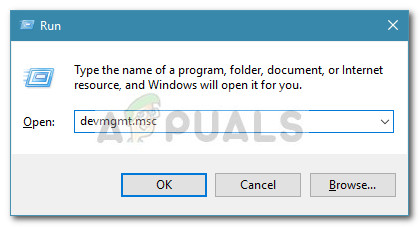
உரையாடலை இயக்கவும்: devmgmt.msc
- இல் சாதன மேலாளர் , தொடர்புடைய கீழ்தோன்றும் மெனுவைத் திறக்கவும் எலிகள் மற்றும் பிற சுட்டிக்காட்டும் சாதனங்கள் . பின்னர், உங்கள் மவுஸ் புளூடூத் டிரைவரில் (சினாப்டிக்ஸ், ஈலான் போன்றவை) வலது கிளிக் செய்து தேர்வு செய்யவும் பண்புகள் .
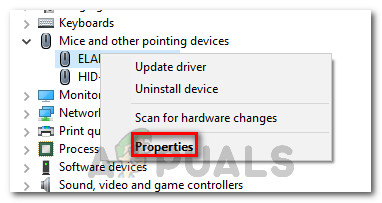
மவுஸ் புளூடூத் டிரைவரில் வலது கிளிக் செய்து பண்புகள் தேர்வு செய்யவும்
- இல் பண்புகள் உங்கள் மவுஸ் புளூடூத் இயக்கியின் திரை, விரிவாக்கு இயக்கி தாவல், பின்னர் சொடுக்கவும் இயக்கி புதுப்பிக்கவும் .
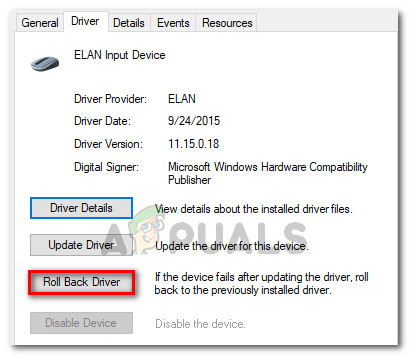
டிரைவரிடம் சென்று ரோல் பேக் டிரைவரைக் கிளிக் செய்க
- திரையில் பழைய டிரைவர் பதிப்பை மாற்றும்படி கேட்கும். செயல்முறை முடிந்ததும், உங்கள் கணினியை மறுதொடக்கம் செய்து பாருங்கள் உயர்த்தப்பட்ட IRQL உடன் கர்னல் ஆட்டோ பூஸ்ட் பூட்டு கையகப்படுத்தல் அடுத்த தொடக்கத்தில் பிழை தீர்க்கப்படுகிறது.
முறை BSOD செயலிழப்பை தீர்க்கவில்லை என்றால், கீழேயுள்ள அடுத்த முறைக்கு செல்லுங்கள்.
முறை 4: சாதன மேலாளரிடமிருந்து வயர்லெஸ் அடாப்டர் இயக்கியை நிறுவல் நீக்கவும்
இது கையில் உள்ள பிழையுடன் எந்த தொடர்பும் இருப்பதாகத் தெரியவில்லை என்றாலும், நிறைய பயனர்கள் தங்கள் வயர்லெஸ் நெட்வொர்க் அடாப்டர் டிரைவரை நிறுவல் நீக்கிய பின்னர் சிக்கல் சரி செய்யப்பட்டதாக அறிவித்துள்ளனர். பெரும்பாலான சந்தர்ப்பங்களில், பயனர்கள் தெரிவிக்கின்றனர் ஏதெரோஸ் AR928X வயர்லெஸ் நெட்வொர்க் அடாப்டர் சிக்கலுக்கு பொறுப்பானவர்.
புதுப்பி: பழைய விண்டோஸ் பதிப்பிலிருந்து விண்டோஸ் 10 க்கு மேம்படுத்தப்பட்ட பிறகு இந்த காட்சி அடிக்கடி நிகழ்கிறது என்று மாறிவிடும். மேம்படுத்தும் வழிகாட்டி பழைய வயர்லெஸ் இயக்கி புதிய இயக்க முறைமையுடன் இணக்கமாக இல்லாவிட்டாலும் தவறாக இடம்பெயர்கிறது என்ற ஊகம் உள்ளது. இதுதான் விபத்துக்களை ஏற்படுத்தும் என்று நம்பப்படுகிறது.
மேலேயுள்ள முறைகளை நீங்கள் வெற்றிகரமாக முயற்சித்திருந்தால், பழைய விண்டோஸ் பதிப்பிலிருந்து விண்டோஸ் 10 க்கு மேம்படுத்தப்பட்டிருந்தால் (நீங்கள் விண்டோஸ் 10 ஐ நிறுவவில்லை), இணக்கமான வயர்லெஸ் அடாப்டர் டிரைவரை மீண்டும் நிறுவ OS ஐ கட்டாயப்படுத்தினால் சிக்கலை தீர்க்க வேண்டும்.
ஆனால் அவ்வாறு செய்ய, தேவையான இயக்கியைப் பதிவிறக்க WU (விண்டோஸ் புதுப்பிப்பு) ஐ அனுமதிக்க நீங்கள் வேலை செய்யும் ஈதர்நெட் இணைப்பு வைத்திருக்க வேண்டும் என்பதை நினைவில் கொள்ளுங்கள். இந்த முறையைப் பின்பற்ற முடிவு செய்தால், நீங்கள் செய்ய வேண்டியது இங்கே:
- ஈத்தர்நெட் (கம்பி) இணைப்பு வழியாக உங்கள் கணினியை இணையத்துடன் இணைத்து, அது சரியாக வேலை செய்கிறது என்பதை உறுதிப்படுத்தவும்.
- அச்சகம் விண்டோஸ் விசை + ஆர் திறக்க ஒரு ஓடு உரையாடல் பெட்டி. அடுத்து, “ devmgmt.msc ”மற்றும் அழுத்தவும் உள்ளிடவும் சாதன நிர்வாகியைத் திறக்க.
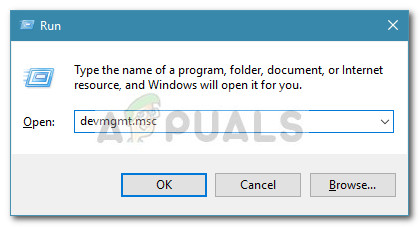
உரையாடலை இயக்கவும்: devmgmt.msc
- சாதன நிர்வாகியின் உள்ளே, பிணைய அடாப்டர்களுடன் தொடர்புடைய கீழ்தோன்றும் மெனுவை விரிவாக்குங்கள்.
- உங்கள் மீது வலது கிளிக் செய்யவும் வயர்லெஸ் நெட்வொர்க் அடாப்டர் கிளிக் செய்யவும் சாதனத்தை நிறுவல் நீக்கு.
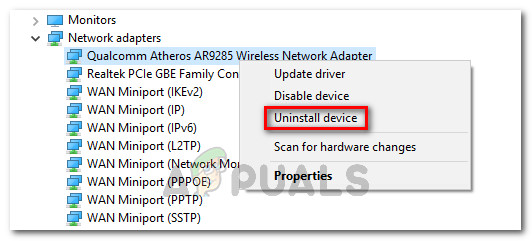
வயர்லெஸ் அடாப்டர் இயக்கியை நிறுவல் நீக்குகிறது
- வயர்லெஸ் நெட்வொர்க் அடாப்டர் இயக்கி நிறுவல் நீக்கப்பட்டதும், உங்கள் கணினியை மறுதொடக்கம் செய்யுங்கள். அடுத்த தொடக்கத்தில், WU (விண்டோஸ் புதுப்பிப்பு) கூறு தானாகவே இணக்கமான இயக்கியைத் தேடி உங்கள் கணினியில் நிறுவும் - உங்கள் ஈத்தர்நெட் இணைப்பு சரியாக வேலை செய்யும் வரை.
தீர்க்க இந்த முறை பயனுள்ளதாக இல்லை என்றால் உயர்த்தப்பட்ட IRQL BSOD உடன் கர்னல் ஆட்டோ பூஸ்ட் பூட்டு கையகப்படுத்தல் செயலிழப்பு, கீழே உள்ள அடுத்த முறைக்கு செல்லுங்கள்.
முறை 5: உங்கள் கணினியிலிருந்து NDAS சாதனத்தை நீக்குதல் (பொருந்தினால்)
உங்களிடம் இருந்தால் NDAS (பிணைய நேரடி இணைக்கப்பட்ட சேமிப்பு) உங்கள் கணினியுடன் இணைக்கப்பட்ட சாதனம், நீங்கள் அதைத் துண்டிக்க விரும்பலாம் மற்றும் BSOD உடன் செயலிழக்கிறதா என்று பார்க்கலாம் உயர்த்தப்பட்ட IRQL உடன் கர்னல் ஆட்டோ பூஸ்ட் பூட்டு கையகப்படுத்தல் பிழை நிறுத்தம்.
இரண்டு பயனர்கள் தங்கள் விஷயத்தில், NDAS அமைப்பைத் துண்டித்தபின் விபத்துக்கள் முற்றிலுமாக நிறுத்தப்பட்டதாக அறிவித்துள்ளன. Ximeta உட்பட பல NDAS உற்பத்தியாளர்கள் விண்டோஸ் 10 க்கு பொருத்தமான இயக்கிகளை இன்னும் உருவாக்கவில்லை, இது விபத்தைத் தூண்டுகிறது.
உங்கள் தற்போதைய நிலைமைக்கு இந்த முறை பொருந்தாது என்றால், கீழே உள்ள அடுத்த முறைக்குச் செல்லவும்.
முறை 6: துவக்க உள்ளமைவு தரவை மீண்டும் உருவாக்கவும்
தூண்டுவதற்கு அறியப்பட்ட மற்றொரு காரணம் உயர்த்தப்பட்ட IRQL உடன் கர்னல் ஆட்டோ பூஸ்ட் பூட்டு கையகப்படுத்தல் பிழை ஒரு சிதைந்த துவக்க உள்ளமைவு தரவு. இதே சிக்கலைக் கையாளும் பல பயனர்கள் தொடர்ச்சியான கட்டளைகளுடன் பி.சி.டி கோப்புகளை மீண்டும் உருவாக்க தகுந்த நடவடிக்கைகளை எடுத்த பின்னர் சிக்கல் சரி செய்யப்பட்டது என்று தெரிவித்துள்ளனர்.
நீங்கள் செய்ய வேண்டியது இங்கே:
- நிறுவல் மீடியாவைச் செருகவும், விண்டோஸ் நிறுவல் வழிகாட்டிக்குள் நுழைய எந்த விசையும் அழுத்தவும். முதல் சாளரத்திற்கு வந்ததும், கிளிக் செய்க உங்கள் கணினியை சரிசெய்யவும் .
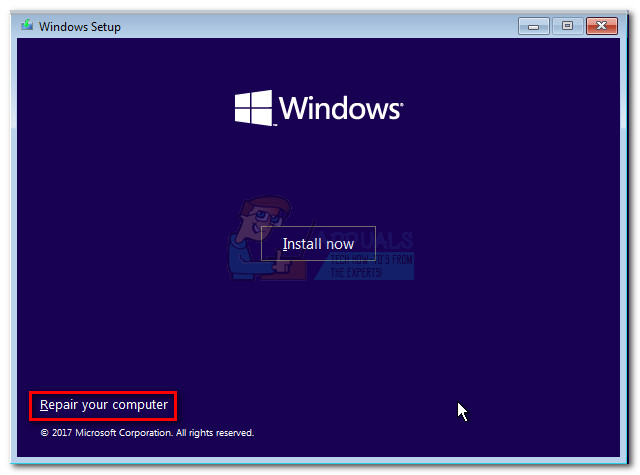
உங்கள் கணினியை சரிசெய்தல் என்பதைக் கிளிக் செய்க
குறிப்பு: தொடக்க நடைமுறையின் போது எதிர்பாராத மூன்று பணிநிறுத்தங்களை கட்டாயப்படுத்துவதன் மூலம் நிறுவல் ஊடகம் இல்லாமல் உங்கள் கணினியை பழுதுபார்க்கும் மெனுவில் செல்லும்படி கட்டாயப்படுத்தலாம்.
- முதல் சாளரத்தில், கிளிக் செய்க சரிசெய்தல் , பின்னர் கிளிக் செய்யவும் கட்டளை வரியில் .
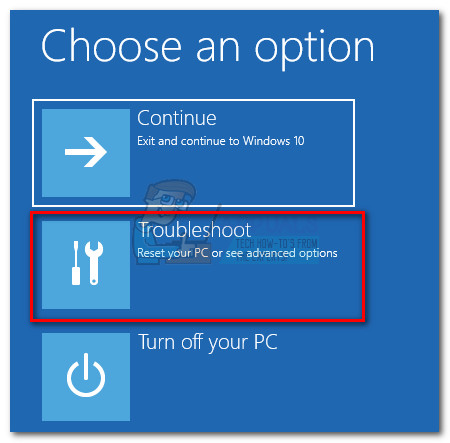
- கட்டளை வரியில் சாளரம் திறந்ததும், பின்வரும் கட்டளையைத் தட்டச்சு செய்து துவக்க உள்ளமைவு தரவை மீண்டும் உருவாக்க Enter ஐ அழுத்தவும்:
பூட்ரெக் / மறுகட்டமைப்பு பிசிடி - செயல்முறை முடியும் வரை காத்திருந்து, அடுத்த தொடக்கத்தில் சிக்கல் இன்னும் ஏற்படுகிறதா என்று உங்கள் கணினியை மறுதொடக்கம் செய்யுங்கள்.
நீங்கள் இன்னும் பார்க்கிறீர்கள் என்றால் உயர்த்தப்பட்ட IRQL உடன் கர்னல் ஆட்டோ பூஸ்ட் பூட்டு கையகப்படுத்தல் பிழை, கீழே உள்ள அடுத்த முறைக்கு நகரவும்.
முறை 7: கணினி மீட்டமைப்பைச் செய்யுங்கள்
முடிவு இல்லாமல் நீங்கள் இதுவரை வந்திருந்தால், ஒரு நிகழ்த்துவதற்கு முன் நீங்கள் முயற்சி செய்யக்கூடிய கடைசி விஷயங்களில் ஒன்று சுத்தமான நிறுவல் ஆரோக்கியமான கணினி மீட்டெடுப்பு புள்ளியைப் பயன்படுத்துவது மற்றும் அறிகுறிகள் மேம்படுகின்றனவா என்பதைப் பார்ப்பது.
பல பயனர்கள் தங்கள் இயந்திர நிலையை விபத்து ஏற்படாத முந்தைய கட்டத்திற்கு மீட்டமைப்பதன் மூலம் BSOD ஐ வெற்றிகரமாக சிகிச்சையளிக்க முடிந்தது என்று தெரிவித்தனர். இதை எப்படி செய்வது என்பதற்கான விரைவான வழிகாட்டி இங்கே:
- நிறுவல் மீடியாவைச் செருகவும், விண்டோஸ் நிறுவல் வழிகாட்டிக்குள் நுழைய எந்த விசையும் அழுத்தவும். முதல் சாளரத்திற்கு வந்ததும், கிளிக் செய்க உங்கள் கணினியை சரிசெய்யவும் .
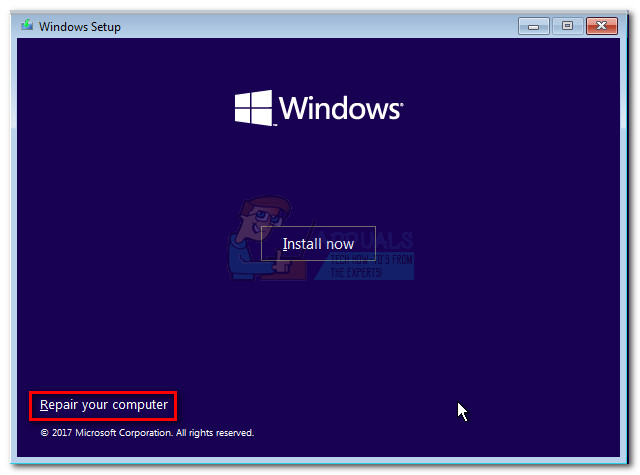
உங்கள் கணினியை சரிசெய்தல் என்பதைக் கிளிக் செய்க
குறிப்பு: உங்களிடம் நிறுவல் ஊடகம் இல்லையென்றால், தொடக்க கட்டத்தில் தொடர்ச்சியாக இரண்டு அல்லது மூன்று எதிர்பாராத பணிநிறுத்தங்களை கட்டாயப்படுத்தி இந்த படிநிலையைத் தவிர்க்கலாம். அடுத்த மறுதொடக்கம் உங்களை பழுதுபார்க்கும் மெனுவில் நேராக தரையிறக்கும்.
- அடுத்து, கிளிக் செய்க சரிசெய்தல் பின்னர் தேர்வு செய்யவும் கணினி மீட்டமை பட்டியலில் இருந்து.
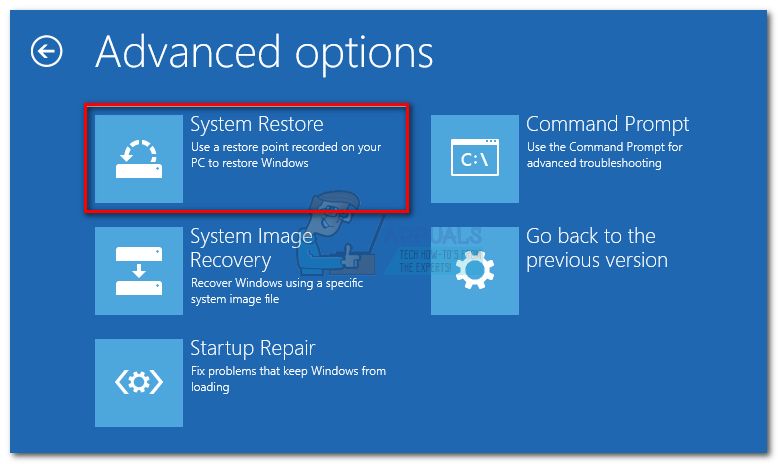
கணினி மீட்டமை மெனுவை அணுகவும்
- கணினி மீட்டமை வழிகாட்டிக்கு வந்ததும், முதல் வரியில் அடுத்து என்பதைக் கிளிக் செய்க. பின்னர், அடுத்த திரையில் இருந்து, பிழையின் தோற்றத்தை விட பழையதாக இருக்கும் பட்டியலிலிருந்து கணினி மீட்டெடுப்பு புள்ளியைத் தேர்ந்தெடுத்து கிளிக் செய்க அடுத்தது மீண்டும்.
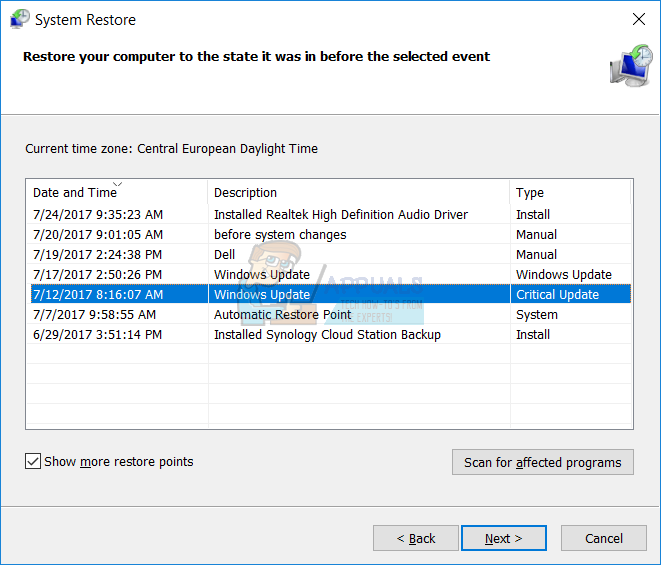
பட்டியலிலிருந்து கணினி மீட்டெடுப்பு புள்ளியைத் தேர்ந்தெடுப்பது
குறிப்பு: தொடர்புடைய பெட்டியை சரிபார்க்கவும் மீட்டெடுப்பு புள்ளிகளைக் காட்டு கிடைக்கக்கூடிய அனைத்து கணினி மீட்டெடுப்பு புள்ளிகளையும் காண.
- கிளிக் செய்க முடி பின்னர் ஆம் மீட்டமைக்கும் செயல்முறையை உறுதிப்படுத்த. சிறிது நேரத்திற்குப் பிறகு, உங்கள் கணினி மறுதொடக்கம் செய்யப்பட்டு பழைய நிலை மீட்டமைக்கப்படும்.
சிக்கலைத் தவிர்ப்பதற்கு போதுமான பழைய கணினி மீட்டெடுப்பு புள்ளி உங்களிடம் இல்லையென்றால், கீழேயுள்ள இறுதி முறைக்குச் செல்லுங்கள்.
முறை 8: பழுது நிறுவலை செய்யவும்
சிக்கலைத் தீர்க்க மேலே உள்ள முறைகள் எதுவும் உங்களுக்கு உதவவில்லை என்றால், உங்கள் OS ஐ மீண்டும் நிறுவாமல் முயற்சி செய்யலாம். பழுதுபார்ப்பு நிறுவலைச் செய்வதன் மூலம் சிக்கலைத் தீர்க்க முடிந்தது என்று பல பயனர்கள் தெரிவித்துள்ளனர்.
பழுதுபார்ப்பு நிறுவல் உங்கள் பயன்பாடுகள் மற்றும் மீடியா உட்பட உங்கள் தனிப்பட்ட தரவைப் பாதுகாக்க உங்களை அனுமதிக்கும் - விண்டோஸ் தொடர்பான தரவு மட்டுமே மாற்றப்படும். பழுது நிறுவலை செய்ய முடிவு செய்தால், இந்த வழிகாட்டியைப் பின்பற்றவும் ( இங்கே ).
9 நிமிடங்கள் படித்தது